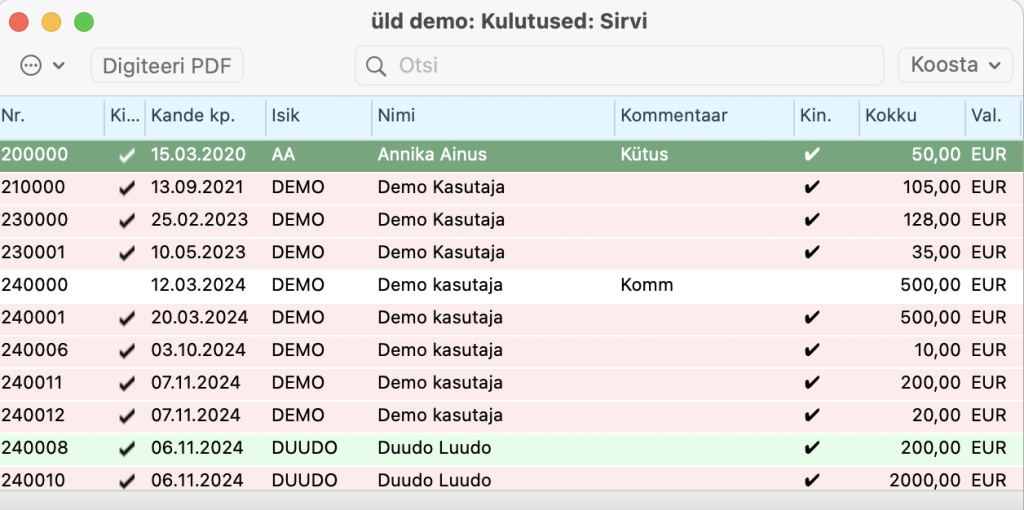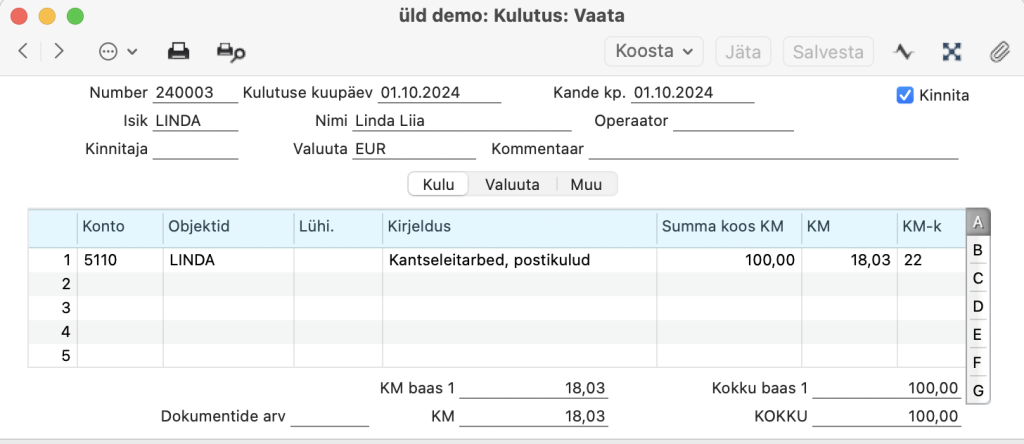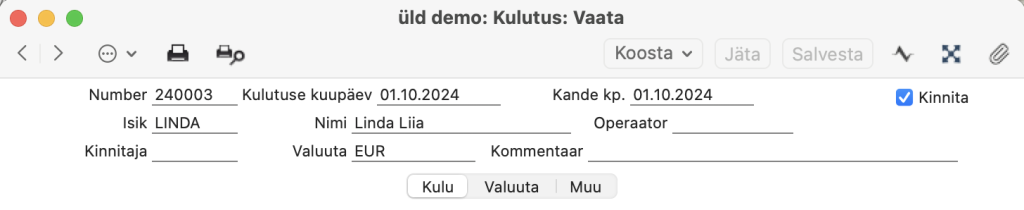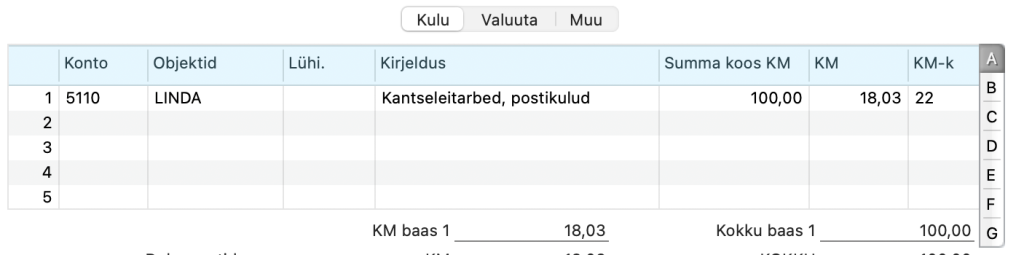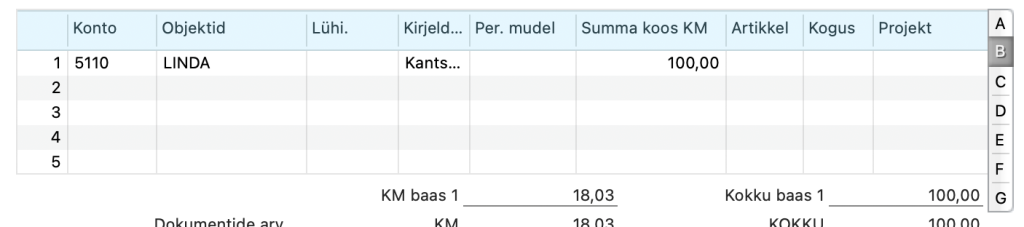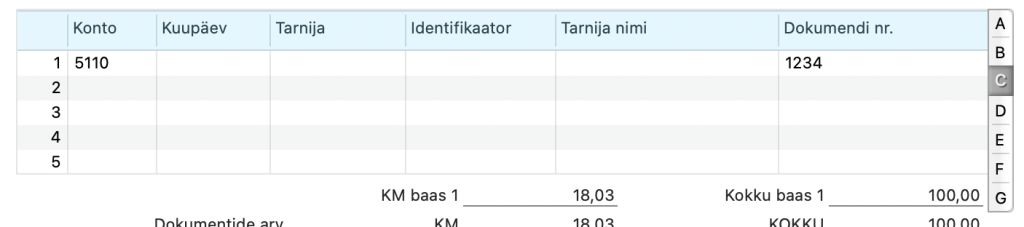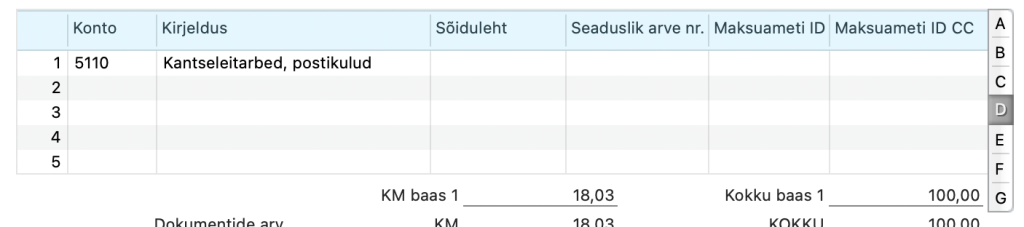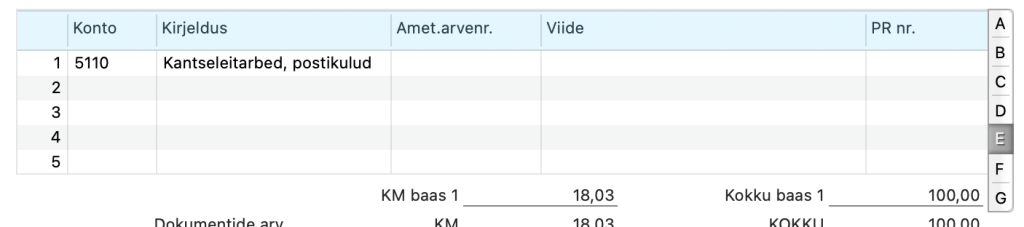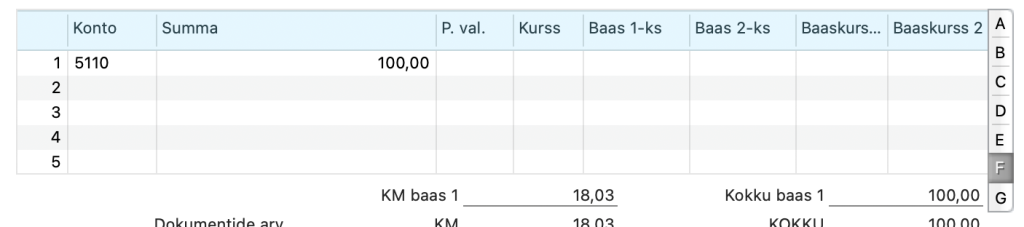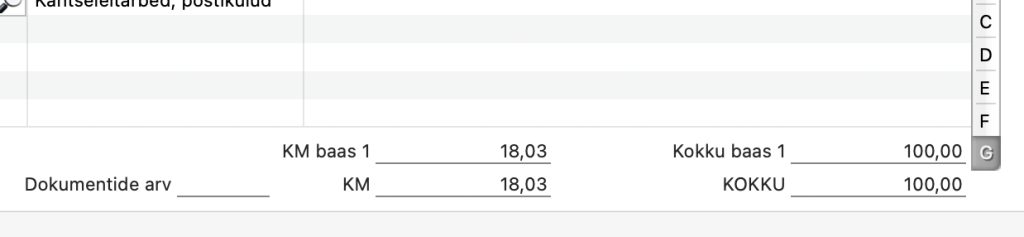Uuendatud 07. oktoober 2025
KUIDAS SISESTADA UUT KULUTUST?
Moodul Kulutused > Registrid > Kulutused
Kulutuste registris salvestatakse iga töötaja nõudmised tehtud kulutuste osas. Tavaliselt koostatakse igale töötajale iga kulutuse kohta uus kaart (nt üks kaart töötaja kohta kuus). Kui soovid näidata andmeid sõidu kohta, millega seoses kulutusi tehti, tuleks esmalt luua uus kaart Sõidulehtede registrisse. Sel juhul saad Sa viidata Sõidulehele Kulutuse kaardi D-osal. Sõidulehe kogukulu sisestub automaatselt Kulutuse kaardile. Sõidulehtede seadistusest sisestuvad Kulutusele Artikkel, Konto ja Nimetus.
Kulutuste registri avamiseks mine Kulutuste moodulisse ja vali põhiaknast Kulutuste register. Avaneb aken “Kulutused: Sirvi“, milles näed eelnevalt sisestatud Kulutusi. Kinnitatud kulutused (st millest on koostatud finantskanne) on märgitud linnukesega.
Kuna iga Kulutuste kaart kohta salvestatud teabe hulk ei mahu ühele ekraanile, on Kulutuste aken jagatud kolmeks vaheleheks. Iga Kulutuse kaardi ülaosas on päise osa. Päises on kolm nuppu („vahelehte“). Klõpsates vahelehtedel saate liikuda vahelehtede vahel. Päis on alati nähtav, et tuletada meelde, millise isikuga ja millise kuupäevaga Kulutusega töötate.
PÄIS
Nr. – Kulutuse kaardi unikaalne number. Vaikimisi valitakse järgmiselt:
See võetakse “Numbriseeriad – Kulutused” seadistuse esimeselt kehtivalt realt. See on järgmine number, mis järgneb viimati sisestatud Kulutusele. Te võite muuta vaikimisi numbrit, kuid mitte juba kasutatud numbrit. Kui olete määranud vähemalt ühe numbriseeria “Numbriseeria – Kulutused” seadistuses, peab valitav number olema kehtiva numbriseeria sees.
Te ei saa salvestada Kulutuse kaarti, kui Nr. ei kuulu kehtivasse numbriseeriasse. Kehtiv numbrite jada on selline, mis vastab perioodile, millesse Kande kuupäev langeb, ja millel on kasutamata numbrid, seega ei saa salvestada Kulutust tavaliselt uue kalendri- või majandusaasta alguses.
Kui te töötate programmiga mitme kasutajaga, seotakse kulutuse number siis, kui te salvestate Kulutust esimest korda, valite selle eespool kirjeldatud viisil ja eeldusel, et te ei ole juba ise numbrit määranud.
Kulutuse kuupäev – Töötaja kulutuste kuupäev. Siia lahtrisse sisesta kuupäev, milllal see kaart koostatakse.
Muutes Kulutuse kuupäeva muutub ka Kande kp. Kui teil on vaja, et need kaks kuupäeva oleksid erinevad, muutke “Kande kp”.
Kande kp. – Seda kuupäeva kasutatakse finantskande kuupäevana, mis koostatakse kulutuste kaardi alusel.
Isik – Isik, kelle kulutused sisestatakse. Pärast Isiku allkirja sisestamist sisestatakse paremal asuvale lahtrisse Isiku nimi.
Kui teie Standard Booksi andmebaasis on rohkem kui üks ettevõte, peaks siin määratud töötajal olema Isiku kaart selles Ettevõttes, kus te töötate. Kulutuse kinnitamisel krediteeritakse finantskandes kulutuste kaardi koguväärtus siin sisestatud Isiku kaardile määratud kontole. Kui te määrate globaalse kasutaja, kellel ei ole isiku kaarti ettevõttes, kus te töötate, ei ole võimalik määrata kontot, mida tuleks krediteerida.
Nimi – Isiku nimi sisestatakse automaatselt pärast seda, kui olete valinud tema allkirja vasakpoolsele lahtrisse “Isik“.
Kinnitaja – Kui teil on vaja, et kulutused oleksid enne nende “Kinnita” märkimist heaks kiitnud teatud töötajad, järgige järgmisi samme:
- Siduge isikute kasutajagrupid, kus olete selgesõnaliselt keelanud juurdepääsu tegevusele „Kulutuse kinnitamine“ (selle tegevuse tase peaks olema „Puudub“). See tähendab, et ainult teatud isikud saavad kinnitada Kulutusi.
- Valige “Kulutuste seadistused” seadistuses valik “Nõua allkirjastajat“. See tähendab, et te ei saa Kulutuse kaardil märkida „Kinnita“ enne, kui seda ei ole aktsepteeritud.
- Kulutuse allkirjastamiseks peab selle õigusega isik avama Kulutuse akna ja valima Operatsioonide menüüst käsu „Autoriseeri“. Tema isiku allkiri sisestub “Kinnitaja” lahtrisse. Nüüd on võimalik märkida Kulutuse kaardil „Kinnita“.
Valuuta – Kulutuse saab kaardistada mistahes Valuutas. Kui määrate Valuuta, kuvatakse õige valuutakurss Kande kuupäeva kohta „Valuuta“ vahelehel, kus saate seda vajaduse korral konkreetse Kulutuste kaardi jaoks muuta. Te saate määrata erineva valuuta ja/või valuutakursi üksikul kulutuste ridadel.
Kinnita – Märkige valik „Kinnita“ ja salvestage Kulutus, kui detailne info on kontrollitud ning andmed on õiged ja täielikud. Kui olete nii määranud „Allsüsteemid“ seadistuses ja “Numbriseeriad – Kulutused” seadistuses, koostatakse Finants moodulisse vastav kanne. See kanne sisaldab eraldi konto ridasid, mis vastavad Kulutuse ridadele, samas kui kulutuse dokumendi koguväärtus krediteeritakse kontole, mis on määratud Kulutuse kaardile sisestatud Isiku kaardile (lahtrisse “Konto”). Peale kinnitamist ei saa te enam Kulutuste kaarti muuta.
Saate kasutada kasutajagruppe, et takistada teatud kasutajatel Kulutuste kaartide kinnitamise. Selleks keelake neile juurdepääs toimingule „Kulutuse kinnitamine“.
On kaks kontrolliprotsessi, mida Kulutused võivad läbida, enne kui saate neid „Kinnita“ märkida. Üks neist on autoriseerimisprotsess, mida on kirjeldatud eespool “Kinnitaja” lahtriga. Teine on kinnitamisreeglitega protsess, mida saate konfigureerida moodulis „Ettevõtte märguanded“ registris “Kinnitamise reeglid“.
Kasutage vahelehel „Kulutused“ olevat maatriksit, et sisestada Kulutusele kuluread ehk Artiklid.
VAHELEHT A
- Konto – Sisestage kulukonto, mida debiteeritakse Kulutuse kaardist tekkinud finantskandel. Pärast kontonumbri sisestamist kuvatakse konto nimi automaatselt lahtrisse „Kirjeldus“. Kontoplaanist valimiseks kasutage „Aseta“ akent.Konto saab sisestada ka nii, et määrata konto lühikood lahtrisse „Lühi.“ paremal.
Sellesse lahtrisse saate sisestada ka automaatlausendi koodi. Automaatlausendeid saate kasutada sageli esinevate Kulutuste automaatseks sisestamiseks. See vähendab töömahtu ja tagab ka iga kord õigete kontode kasutamise. Näiteks, võib kulu jaotada protsentuaalselt mitme Objekti vahel.
Kui D-vahelehel on määratud Sõiduleht, kopeeritakse siia automaatselt Artikli “Kulukonto, Eesti” seadistusest “Sõidulehtede seadistused“. Kui Artikli kaardil ei ole kulukontot või kui Artiklit ei ole määratud Sõidulehtede seadistuses, tuuakse siia “Sõidulehtede seadistused” konto.
Kui E-vahelehel on määratud päevarahakirje, kopeeritakse siia automaatselt “Päevarahad” seadistuses olev “Päevaraha konto“.
- Objektid – Kulutuste kaardile saab ühele reale siduda kuni 20 komadega eraldatud objekti, mis kantakse järgmisesse finantskandele. Objekti abil saab eristada erinevaid osakondi, kulu- või tooteliike. See võimaldab paindlikku analüüsi finantsaruannetes. Tavaliselt tähistab objekt artiklit või kulu (näiteks, kulutuse tüüp).
Kulutuste kaardist loodud finantskandes seotakse kõik siin määratud objektid kulukonto deebet poolega.
Tavaliselt on igale töötajale isiku kaardile määratud objekt. Kulutuse kaardi sisestaja objekt seotakse automaatselt iga kreedit poole kontoga vastaval finantskandel. Sellesse lahtrisse ei ole vaja isiku objekte sisestada, v.a. juhul kui soovite, et need oleksid seotud nii deebet- kui ka kreedit kontodega.
Kui sisestate projekti B-vahelehele ja projektile on määratud objekt, siis see objekt kopeeritakse siia automaatselt. Objekti saab siia tuua ka nii, et sisestate kontode lühikoodi “Lühik.”.
Kui D-vahelehel on täidetud Sõiduleht, kopeeritakse siia automaatselt Sõidulehe päise Objektid. Kui sõidukaart on seotud projektiga, kopeeritakse selle projekti märgised/objektid sõidukaardile, nii et need kantakse Kulutuste kaardile.
Kui E-vahelehel on sisestatud Päevaraha ja see päevaraha kaart on seotud projektiga, kopeeritakse selle projekti Objektid siia automaatselt. - Lühi. – Lühikoode saab kasutada, et vähendada vigu kontode ja objektide valimisel. Neid saab kasutada ka juhul, kui ei soovi, et ostuarveid ja kulutusi töötlevad töötajad pääseksid ligi konto ja objekti registritele (mis tähendab, et nad ei saa kasutada „Aseta“ akent kontode ja objektide valimiseks). Sisestage siia lühikood, et sisestada vastav konto ja objekt(id).
- Kirjeldus – Konto nimi sisestatakse siia automaatselt, kui sa määrad kontonumbri. Seda teksti saab vajadusel muuta.Kui olete sisestanud Keele koodi Üldises moodulis “Ettevõtte andmed” seadistuses ja valinud konto kaardil ‘Tekstid’vahelehel konto nime vastava tõlke, ning kasutate Finants moodulis “Kandesisestus” seadistuse valikut “Kontonimi ettevõtte keeles”, siis sisestatakse konto nime vastav tõlge ettevõtte info keeles.
Kui D-vahelehel on sisestatud Sõiduleht, siis konto nime asemel kopeeritakse siia automaatselt Artikli kirjeldus, mis on määratud seadistuses „Sõidulehtede seadistused“. Kui seadistuses „Sõidulehtede seadistused“ ei ole artiklit määratud, siis tuuakse siia sõidulehele sisestatud Eesmärgi kirjeldus või kui see on tühi, siis Sõidulehe kommentaar.
Samamoodi, kui E-vahelehel on määratud Päevarahad, siis kopeeritakse siia automaatselt Päevaraha kaardilt Kommentaar konto nime asemel. Kui Päevaraha kaardil ei ole kommentaari, siis tuuakse konto nimi sisse tavaliselt (konto võetakse registrist “Päevarahad“).
- Summa koos KM – Sisestage siia kulutuste summa koos käibemaksuga. Kui olete määranud valuuta kas päises või vahelehel F, peab see summa olema selles valuutas.
Kui D-vahelehel on sisestatud Sõiduleht, kopeeritakse siia automaatselt Sõidulehe jalusest kogusumma. Kui Sõiduleht on seotud mitme projektiga, lisatakse kulutuse kaardile iga projekti jaoks eraldi rida. Igal Kulutuse real arvutatakse “Summa koos KM“, liites kokku iga asjaomase projektiga seotud sõidulehe rea Vahemaa ja korrutades tulemuse Sõidulehe päises oleva “Kulu, km“.
Kui E-vahelehel on sisestatud Päevaraha, kopeeritakse siia automaatselt Päevaraha kaardi jalusest “KOKKU” summa. - KM – Selle rea käibemaks arvutatakse “Summa koos KM” ja “KM-k” alusel.
- KM-k – Siia sisestatud käibemaksukood määrab protsendi, mille alusel käibemaksu sellelt Artikli realt arvutatakse, ja sisendkäibemaksu konto, mida debiteeritakse.
- Vaikimisi valitakse nii:
- Kui Kulutuse real määratakse konto, võetakse käibemaksukood Konto kaardilt. Kui konto kaardil ei ole käibemaksukoodi määratud, kasutatakse Ostuarved moodulist “Lausendamine, ostud” seadistusest „KM-koodid“ vahelehel määratud “KM-kood, Eestis” käibemaksukoodi.
- Kui vahelehel C on märgitud tarnija, võetakse kasutusele tarnija kontakti kirjes olev ostu käibemaksukood. Kui tarnijal ei ole ostu käibemaksukoodi, võetakse kasutusele tarnija tsooni vastav käibemaksukood “Lausendamine, ostud” seadistusest.
- Kui D-vahelehel on märgitud Sõiduleht, võetakse vaikimisi kasutusele “Sõidulehtede seadistused” seadistuses oleva Artikli kaardilt “KM-kood, Eesti“. Kui sellel artiklil ei ole käibemaksukoodi, kasutatakse Artikliklassi või seadistusest “Lausendamine, ostud” lahtrist “KM-kood, Eesti“. Kui seadistuses „Sõidulehtede seadistused“ ei ole artiklit määratud, kasutatakse seadistuse „Lausendamine, ostud“ käibemaksukoodi.
- Kui E-vahelehel on määratud Päevarahad, kopeeritakse siia automaatselt seadistusest „Päevarahad“ käibemaksukood.
Vajaduse korral saate seda vaikimisi väärtust konkreetsel Kulutuse real muuta.
-
- Kulutuste kaardist loodud finantskandel seotakse käibemaksukood eespool määratud kontole tehtava deebet kontoga. Kui soovite käibemaksukoodi siduda ka sisendkäibemaksu kontoga, kasutage Finants mooduli “Kandedsisestus” seadistusest valikut “Lisa KM-kood Käibemaksukontode ridadele”.
VAHELEHT B
- Artikkel – Siia saate sisestada ostetud artikli artikli numbri. Kui olete määranud projekti parempoolses lahtris, kasutab seda teavet moodul Projektiarvestus, nagu on kirjeldatud projekti lahtri kirjelduses.Kui määratud on vahelehel D sõidulehe kirje, siis kopeeritakse siia automaatselt “Sõidulehtede seadistused” seadistuse artikkel. See artikkel määrab A-vahelehel konto ja käibemaksukoodi. Kui artiklil ei ole siseriiklikku kulukontot või käibemaksukoodi või kui sõidulehtede seadistuses ei ole artiklit määratud, siis kopeeritakse konto ja käibemaksukood sõidulehtede seadistustest.
Kui lisate Päevaraha kaardi E-vahelehele, kopeeritakse siia automaatselt „Päevarahad“ seadistusest Artikkel.
Kogus – Sisestage siia ostetud artikli kogus. Kui lisate D-vahelehele Sõidulehe kaardi, kopeeritakse siia automaatselt Sõidulehtede jalusest kogus, kilomeetrid. Kui Sõidulehe kaart on seotud mitme projektiga, lisatakse Kulutusele iga projekti jaoks eraldi rida. Igas Kulutuse reale tuuakse kogus sama projektiga seotud Sõidulehe realt “Vahemaa”. Lahter “Kogus” täidetakse ainult juhul, kui olete seadistuses „Sõidulehe seadistused“ määranud artikli.
Kui määratud päevarahade kirje vahelehel E, siis kopeeritakse siia automaatselt vaikimisi kogus seadistusest „Päevarahad“.
Projekt – Kui kasutate projektiarvestuse moodulit, siis saate sisestada projekti numbri, kui soovite Kulutuse rea projektiga siduda. Kui sisestate projekti, siis peate sisestama ka Artikli ja Koguse.
Kui märgite kulutuse kaardile „Kinnita“ ja salvestate selle, koostatakse eraldi projektikanded iga rea jaoks, kus olete määranud projekti, artikli ja koguse. Need projektikanded võimaldavad Kulutuse kulusid arvestada projekti kuluanalüüsi aruannete koostamisel Projektiarvestuse moodulis. Sõltuvalt projekti seadistustest tagavad projektikanded ka selle, et Kulutused seotakse kliendiga. Kui tühistate Kulutuse, kustutatakse ka projektikanded. Kui projektikanded on juba müügiarvele kantud, ei saa Kulutust tühistada.
Kui projektile on määratud Objekt, kopeeritakse see Kulutuse rea A-vahelehele Objektid lahtrisse.
Kui määrate D-vahelehel Sõidulehe, tuuakse projektid sisse järgmiselt:
- Kui olete Sõidulehe päises määranud Projekti, kopeeritakse see siia automaatselt.
- Kui olete Sõidulehe päises määranud projekti ja vähemalt ühel real (vahelehel C) lisaks veel teise projekti, lisatakse Kulutuse kaardile eraldi read iga projekti jaoks. Rida, mis sisaldab projekti Sõidulehe päisest, sisaldab Sõidulehe ridu, millel projektide lahter on tühi.
- Kui te ei ole Sõidulehe päises projekti määranud, kuid olete vähemalt ühesl real (vahelehel C) projekti määranud, lisatakse Kulutuse kaardile eraldi read iga projekti jaoks. See sisaldab rida, millel projekt on tühi ja mis koostatakse Sõidulehe ridadest, mille projektide lahter on tühi.
Kui iga projekti jaoks ei ole lisatud eraldi ridu, nagu on kirjeldatud punktides 2 ja 3 eespool, on tõenäoline põhjus see, et te ei ole sisestanud artiklit seadistuses “Sõidulehtede seadistused“. Kui soovite sõidulehti projektidega seostada, et reisikulusid saaks projektidele kanda, on soovitatav määrata artikkel seadistuses “Sõidulehtede seadistused“. See tagab, et sõidukaartide, kulutuste ja projektide seosed on õiged, nagu kirjeldatud punktides 2 ja 3.
Kui määrad Päevaraha kaardi numbri Kulutuse E-vahelehele, kopeeritakse Päevaraha kaardi päisest projekt siia automaatselt. Kui sellele projektile on määratud Objekt, kopeeritakse see Objekt Kulutuse A-vahelehele lahtrisse Objektid.
VAHELEHT C
- Kuupäev – Kui Kulutuse aluseks on Tasumine või ostuarve, sisestage siia tasumise või ostuarve kuupäev. See kuupäev ei saa olla hilisem kui Kulutuse päises olev kande kuupäev.
- Kui olete F-vahelehel määranud valuuta “P.val”, siis sisestades siia lahtrisse kuupäeva, sisestatakse sellele kuupäevale vastav valuutakurss, samuti F-vahelehele.
- Kui rea valuuta on tühi, kasutatakse sellel real päises määratud valuutat. Kui sisesate kuupäeva sinna reale, kus Valuuta on tühi, sisestatakse sellele reale automaatselt vaikimisi baasvaluuta. Kui päises olev Valuuta ei ole vaikimisi baasvaluuta, muutub rea Valuuta päise Valuutast vaikimisi baasvaluutaks. Seega võib tekkida vajadus muuta rea Valuutat pärast kuupäeva muutmist. Kui te ei ole määranud vaikimisi baasvaluutat, jääb rea valuuta kuupäeva sisestamisel tühjaks.
- Kuupäeva lahter võib olla oluline valuutas Kulutuste kaardi sisestamisel, kui te ei ole määranud vaikimisi baasvaluutat. Kui valuutakurss muutub siia sisestatud kuupäeva ja päises oleva kande kuupäeva vahel ja kui kasutate “Kulutuse seadistused” seadistuses valikut “Kasuta kuluarvestusel kulutuse kuupäeva kurssi“, siis konteeritakse erinevus kasumi kontole või kursikahjumi kontole (vastavalt vajadusele). Kontod võetakse seadistusest “Lausendamine, ostud” vahelehelt „Kurss“.
- Tarnija – Kui Kulutuse aluseks on Tasumine või ostuarve, sisestage siia tarnija kviitungilt või ostuarvelt. KMKR ja tarnija nimi võetakse Kontakti kaardilt ning sisestuvad lahtritesse “Identifikaator” ja “Tarnija nimi“. Tarnija määramisel ei muutu midagi moodulis „Ostuarved“. Kui teil on vaja, et moodulis „Ostuarved“ kajastuksid kulutuse andmed (näiteks, teil on vaja, et töötaja poolt makstud käibemaksu sisaldav kulu sisalduks Ostureskontro käibemaksuaruannetes või et kulud ilmuksid “Tarnija väljavõte, perioodiline” aruandes), siis ärge koostage Kulutusest finantskannet. Selle asemel sisestage see Ostuarvena moodulisse Ostuarved ja kasutage Tasumistingimust, mille tüübiks on „Töötaja“.
- Identifikaator – Tarnija KMKR number tuuakse siia lahtrisse, kui määrate tarnija eespool. Võite sisestada ka KMKR nr ise tõendavalt kviitungilt või ostuarvelt.
- Tarnija nimi – Tarnija nimi sisestatakse sellele väljale, kui olete määranud tarnija eespool.
- Dokumendi nr. – Kui kulutusealuseks on tasumine või ostuarve, sisestage siia tasumise või ostuarve number.
- Kulutust salvestades kontrollitakse, et te ei ole juba kasutanud sama tarnija dokumendinumbrit eelmistel kulutustel või Ostuarvetel. Kui olete seda teinud, ilmub hoiatus „On juba registreeritud“, kuid kaart salvestatakse siiski. Kui soovite sellise Kulutuste kaardi salvestamist täielikult takistada, kasutage moodulis Ostuarved seadistuses “Lausendamine, ostud” valik “Ära luba sama tarnija arvenr-ga arveid“. See aitab vähendada riski, et sama dokumenti sisestatakse rohkem kui üks kord.
VAHELEHT D
- Sõiduleht – Kasutage seda lahtrit, kui teil on vaja täiendada Kulutust sõitude läbisõidu üksikasjadega. Esmalt sisestage sõidu andmed registris “Sõidulehed” uuele kaardile. Seejärel sisestage siia Sõidulehe kaardi number. Sõidulehe “Kokku, kulu” tuuake Kulutuse kaardi väljale “Summa koos KM” A-vahelehel, ja Sõidulehe “Kokku,km” tuuakse Kulutusele koguse väljale B-vahelehel. Sõidulehe päise Objektid sisestatakse Kulutuse reale “Objektid”. Käibemaksukood võetakse seadistusest “Sõidulehtede seadistused” määratud Artikli kaardilt või Artikliklassist, kuhu see artikkel kuulub, või “Lausendamine, ost” seadistusest. Konto võetakse selle Artikli kaardilt “Kulukonto, Eesti” või seadistusest “Sõidulehtede seadistused”.
- Kui kilomeetriarvestus on seotud Projektiga, sisestatakse need Projektid B-vahelehel. Kui lahtrid Artikkel ja Kogus jäävad tühjaks pärast seda, kui olete määranud Sõidulehe numbri, siis on tõenäoline põhjus, et te ei ole seadistuses “Sõidulehtede seadistused” sisestanud Artiklit.
- “Seaduslik arve nr.” / Maksuameti ID / Maksuameti ID CC – Ei ole kasutatav Eestis. Kui Kulutust toetab tasumine või ostuarve, sisestage nendele lahtritele maksuhalduri ID ja dokumendi kontrollkood.
VAHELEHT E
- Viide – See lahter võimaldab lisada täiendavat kommentaari kulutuse kohta.
- PR Nr. – Kasutage seda lahtrit, kui sisestate kulutuse päevarahade kohta. Esmalt sisestage päevarahade andmed uue kaardina registris “Päevarahad“. Seejärel sisestage siia päevaraha dokumendi number. Päevaraha kaardi jaluses “KOKKU” väljale sisestatakse summa koos käibemaksuga. Päevaraha konto, KM kood, tavakogus ja artikkel sisestatakse seadistuses “Päevarahad“.
- Pange tähele, et Päevaraha kaart ei sisalda valuuta lahtrit. Seetõttu tuleb päevarahaga seotud kulutuse real jälgida, et rea poolt kasutatav valuuta oleks õige (st et kulutuse real on määratud valuuta või, kui see on tühi, siis kulutuse päises oleks valuuta). Päevaraha kaardile sisestatud “Isik” peab olema sama, mis kulutuste kaardil “Isik”.
VAHELEHT F
- Summa – Siin on summa koos käibemaksuga. Sama summa on A-haheleht lahtris “Summa koos KM”.
- P. val. – Määrake siin Kulutuse valuuta, kui see erineb päises olevast valuutast. See võimaldab teil esitada Kulutused ühel ja samal kaardil eri Valuutades.
- Valuutakursid ja baasvaluuta kursid (C-vahelehe määratud kuupäeva kohta) näidatakse lahtrites “Baaskurss” või “Baaskurss 2″.
- Selle lahtri võib jätta tühjaks, kui real kasutatakse sama valuutat nagu päises. Kui te olete siiski määranud kuupäeva C-vahelehel, peate siia sisestama ikkagi Valuuta, isegi kui see on sama, mis päises olev Valuuta.
VAHELEHT „Muu“
Kinnituse hetkeseis – Saate kasutada mooduli „Ettevõtte märguanded“ registrit “Kinnitamise reeglid“, et seadistada kinnitamisprotsess, mille Kulutused peavad läbima. Näiteks, kui teatud juhid peavad kontrollima ja kinnitama iga kulutuste kaardi, mille KOKKU summa on suurem kui ettemääratud väärtus. Kui te kasutate sellist kinnitamisprotsessi, näitab see lahter kinnitusprotsessi etappi, kuhu konkreetne Kulutuste kaart on jõudnud. Kui kulutuste kaart peab läbima kinnitamisprotsessi, ei ole Kulutust võimalik muuta, kuni kinnitamisprotsess on lõpetatud.
Kinnitamise hetkeseis kulutuste kaardil võib olla ükskõik milline järgmistest:
“Pole vajalik” – Kulutuste kaart ei pea läbima kinnitamisprotsessi.
Ei nõuta – Kulutuste kaart peab läbima kinnitamisprotsessi, kuid te ei ole seda protsessi veel alustanud. Protsessi alustamiseks salvestage kõik muudatused Kulutuse kaardil ja valige seejärel Operatsioonide menüüst valik „Saada kinnitus“.
Ootel – Kulutused on liikunud kinnitamisprotsessi ja ootab kinnitamist või tagasilükkamist. Kui teil on vaja kontrollida kinnitamise protsessi edenemist, valige Operatsioonide menüüst „Kulutuse kinnitamise hetkeseis“.
Kui Kulutuste kaardi hetkeseis on Ootel, ei saa te seda tavaliselt muuta. Kui teil on vaja, et teatud kasutajatel oleks võimalik muuta ootel olevaid kaarte, kasutage Kasutajagruppide seadistust, et anda neile täielik tase toimingule „Muuda kirje päist kui kinnitamin on ootel“ ja/või „Muuda kaardi maatriksit kui kinnitamine on ootel“.
Kinnitatud – Kinnitusprotsess on lõpule viidud ja kulutuste kaart on kinnitatud.
Tagasilükatud – Kinnitusprotsess on lõpetatud ja Kulutused on tagasi lükatud.
JALUS
- Dokumentide arv – Sisestage siia nende laekumiste või muude dokumentide arv, mis tõendavad seda Kulutust. See on ainult informatiivne info.
Kui soovite, et see teave trükitakse Kulutused mallile, lisage oma dokumendimallile väli „Teiste dokumentide arv“. - KM baas 1 – Kulutuse põhjal arvutatud käibemaksusumma, mis on baasvaluutas 1 (vt moodul Üldine > Seadistused > Baasvaluutad).
- KM – Kulutuse põhjal arvutatud käibemaksusumma, mis on päises määratud Valuutas.
- Kokku baas 1 – Kulutuse koguväärtus koos maksudega, väljendatud baasvaluutas 1.
- KOKKU – Kulutuste koguväärtus, koos maksudega, väljendatud päises määratud Valuutas.
(lähetusaruanne)
Sind võivad huvitada ka need artiklid:
Kuidas saab Kulutust printida?
Väljamakse koostamine Kulutuse kaardist